C4D+OC-美妆洁面乳冰川场景渲染图文教程发布时间:2023年07月31日 08:01
虎课网为您提供C4D版块下的C4D+OC-美妆洁面乳冰川场景渲染图文教程,本篇教程使用软件为C4D(R21),难度等级为中级拔高,下面开始学习这节课的内容吧!
本节课学习的是使用C4D+OC进行水波纹产品场景渲染,各位同学有不理解的地方可以在评论区进行留言,老师会进行解答。

课程学百遍,不如上手练一练,各位同学在学习完后不要忘记做作业并上传到评论区。
那我们开始吧
1.在课程开始前首先对OC渲染器进行统一的设置,这里需要同学们和老师的参数一致这样在后续操作过程当中才会得到相同的渲染效果,具体如图所示。
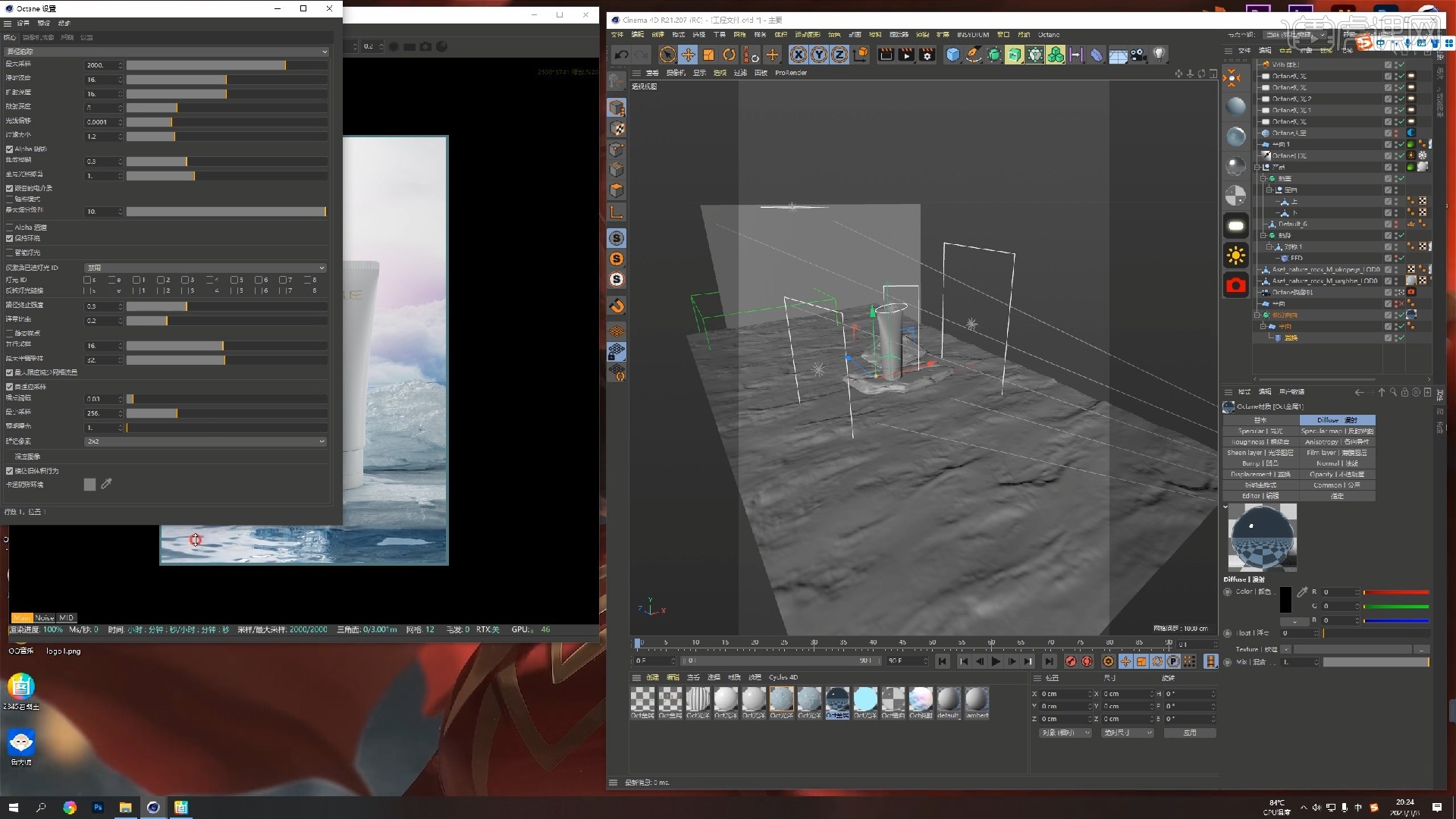
2.这里由于时间关系老师就直接将本节课的工程文件提供给大家,各位同学可以点击视频右侧的黄色按钮进行下载,将工程文件直接拉入C4D软件进行打开即可。
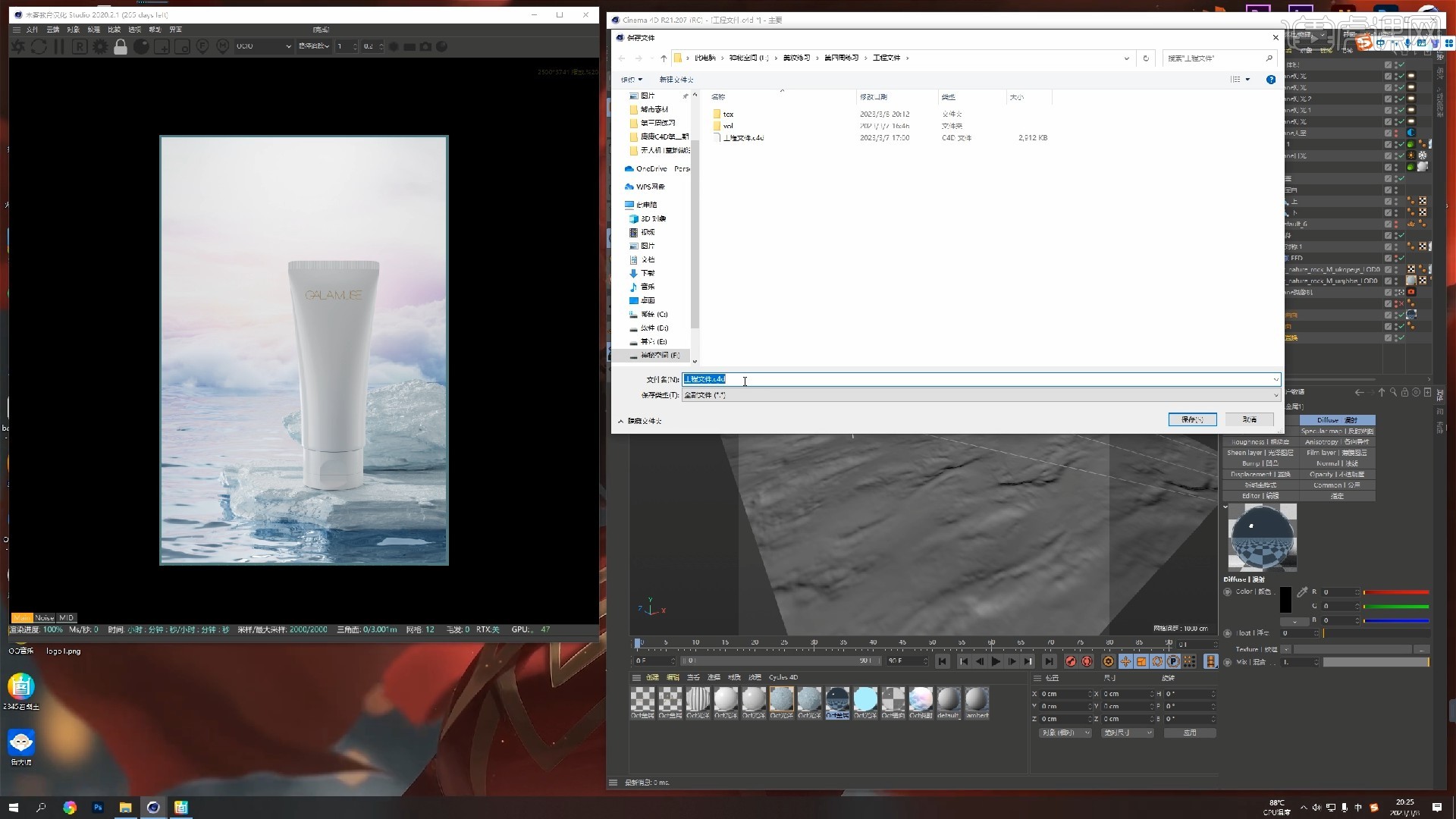
3.这里先给大家介绍一下这个水面的做法,新建一个平面之后给平面添加一个噪波,接下来可以在右侧的参数面板当中对噪波参数进行调整,使水面的有一定凹凸起伏的感觉。
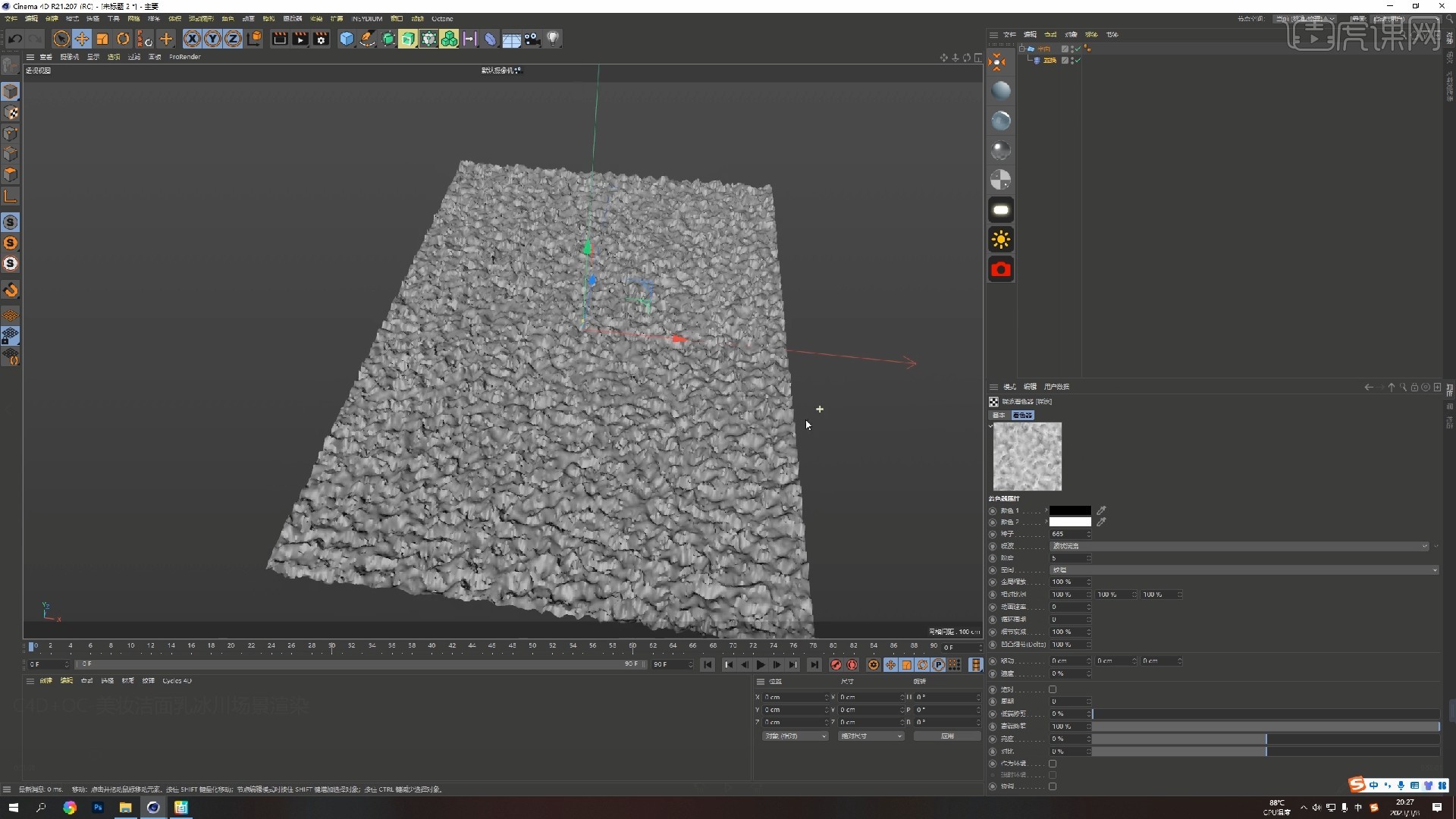
4.接下来将场景搭建好后给场景添加灯光,这里我们首先添加上一盏日光,接着在产品周围分别添加几盏环境光专门照亮产品模型,具体如图所示。
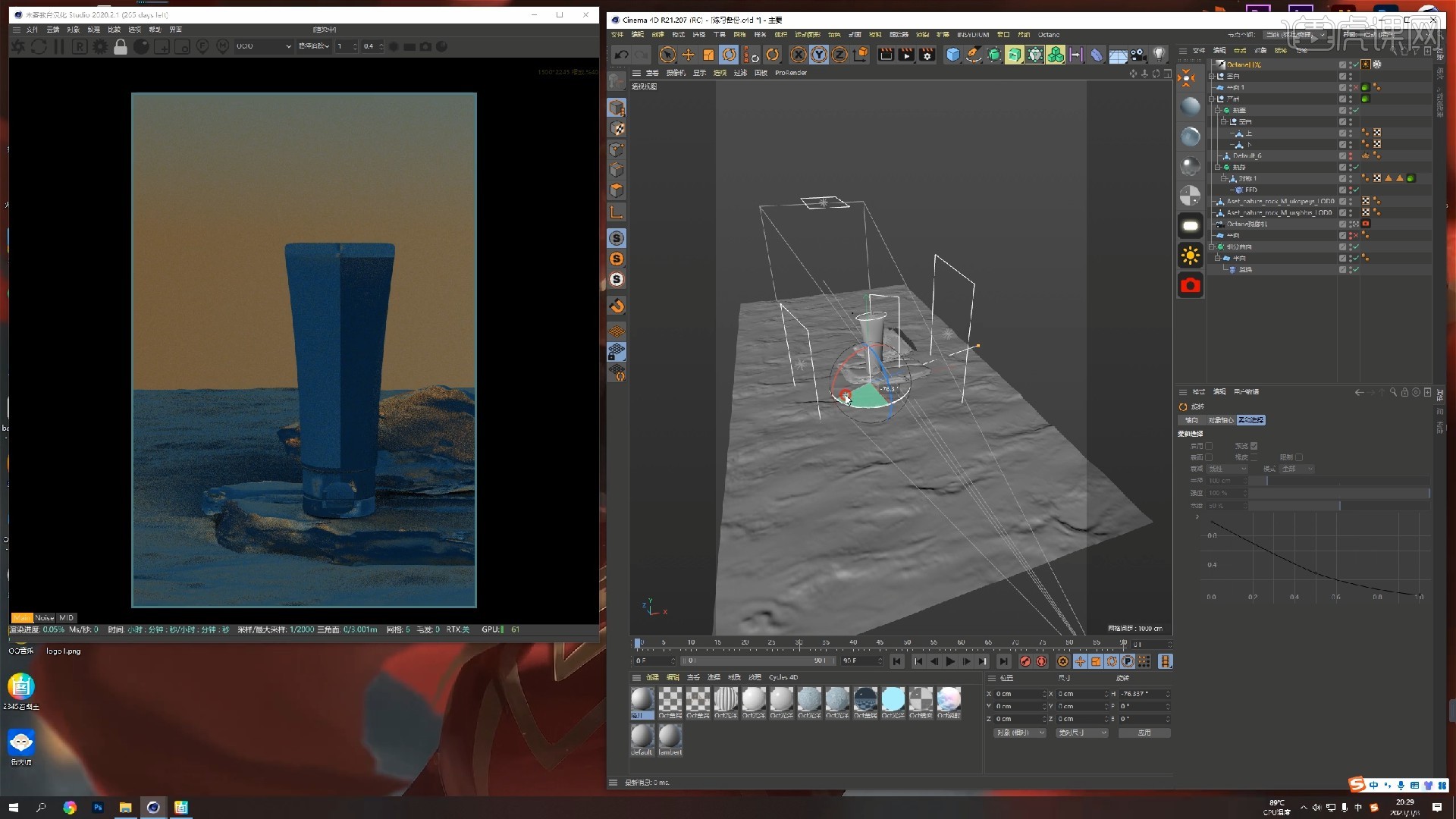
5.在场景后方新建一块平面,这里我们将准备好的云层贴图直接导入到漫射材质球后连接给平面作为云层背景,这里可以调整一下贴图的大小位置使最终显示效果比较美观。
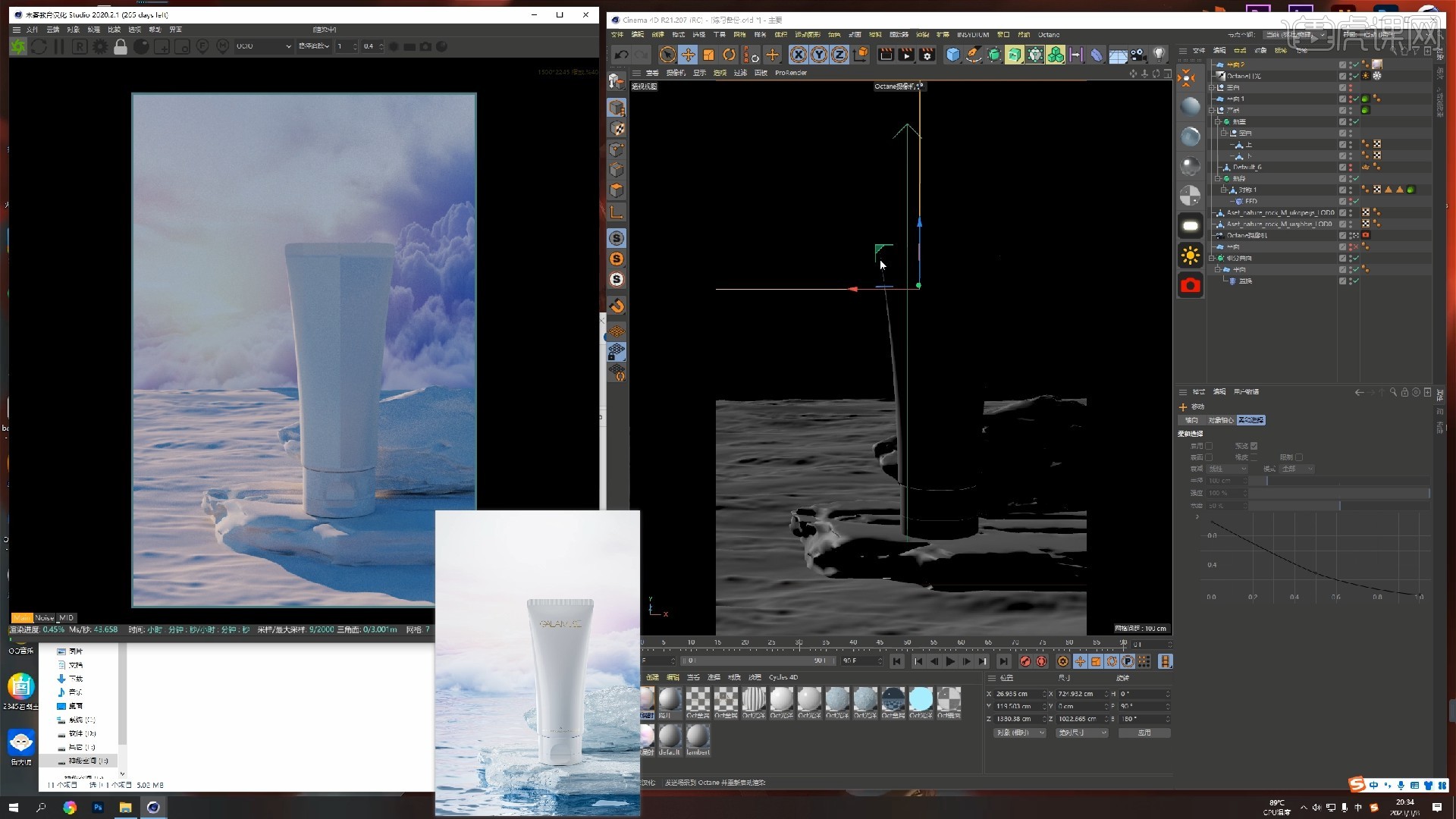
6.接着调整一下云层,这里我们想让它更亮一些,可以添加上一个纹理发光,表面亮度这里给到1,如果曝光比较强可以将强度给到0.5即可。
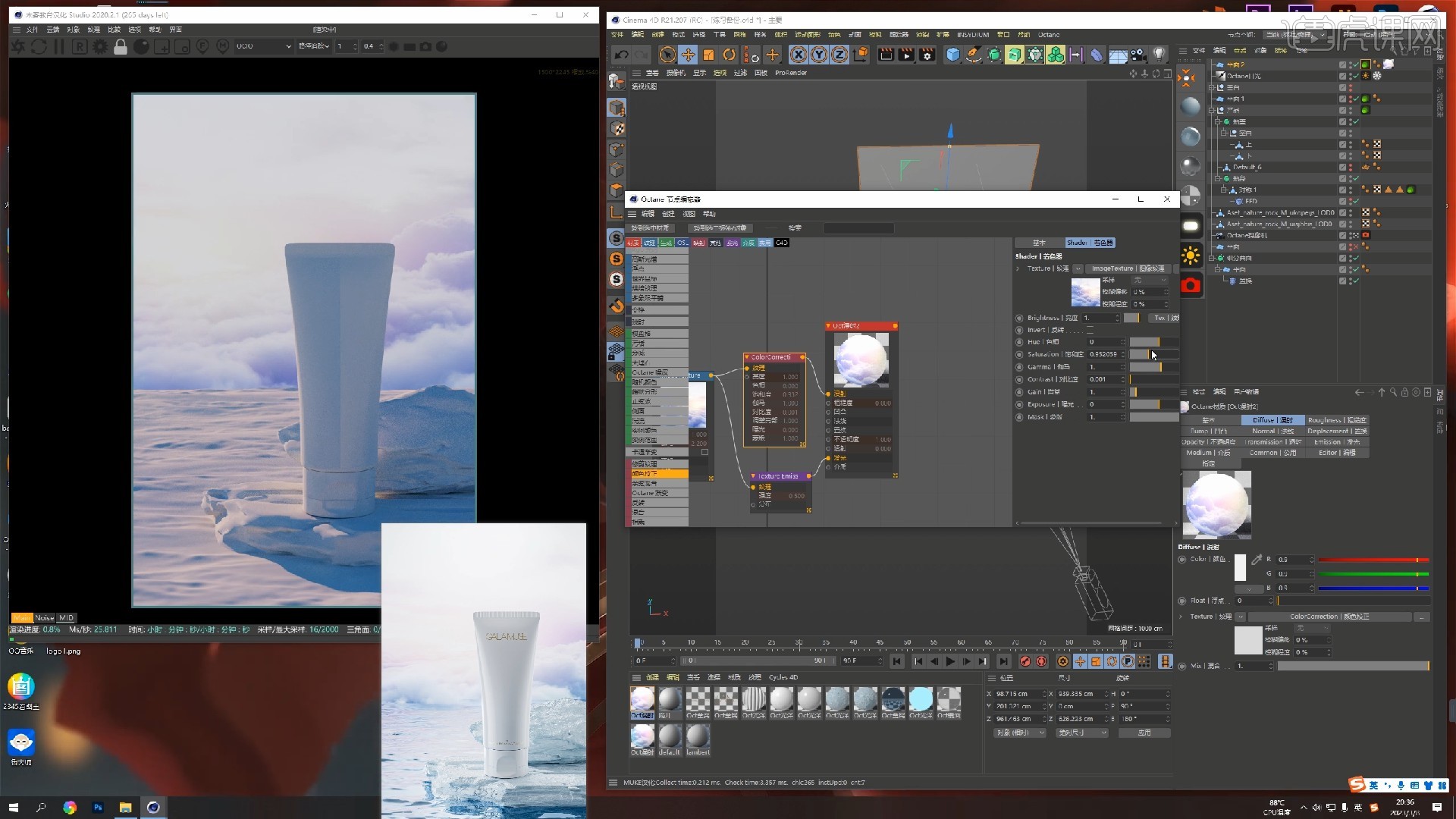
7.接着水面纹理我们可以使用金属材质球进行制作,这里将金属材质球连接到高光上面,可以再添加上一个渐变效果,使水面根据起伏效果也产生一定的参数变化。
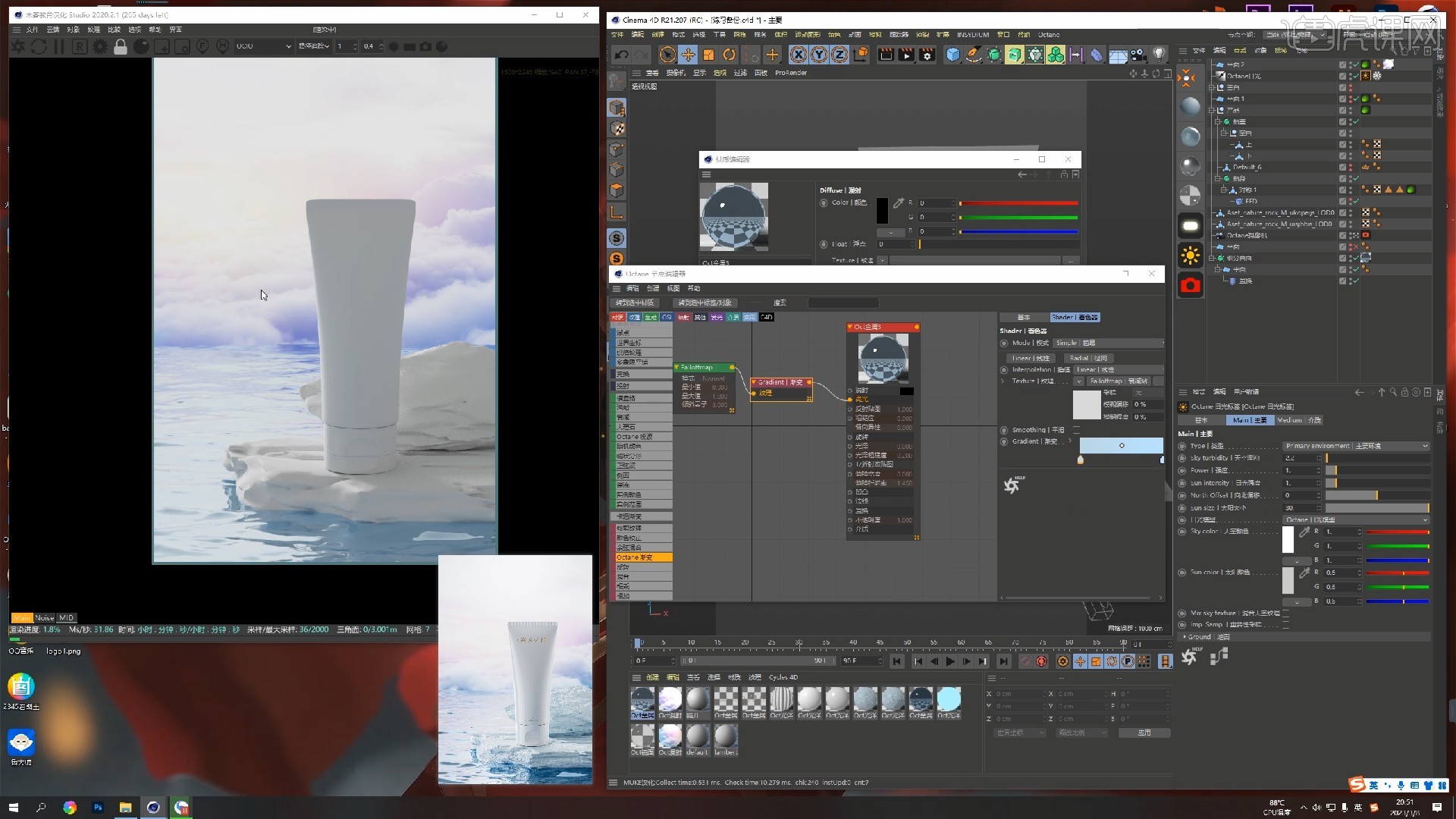
8.模型下方岩石的材质我们可以为其添加上岩石质感的贴图后继续导入贴图,分别连接给粗糙度和法线上,使模型也产生一定的凹凸质感出来。
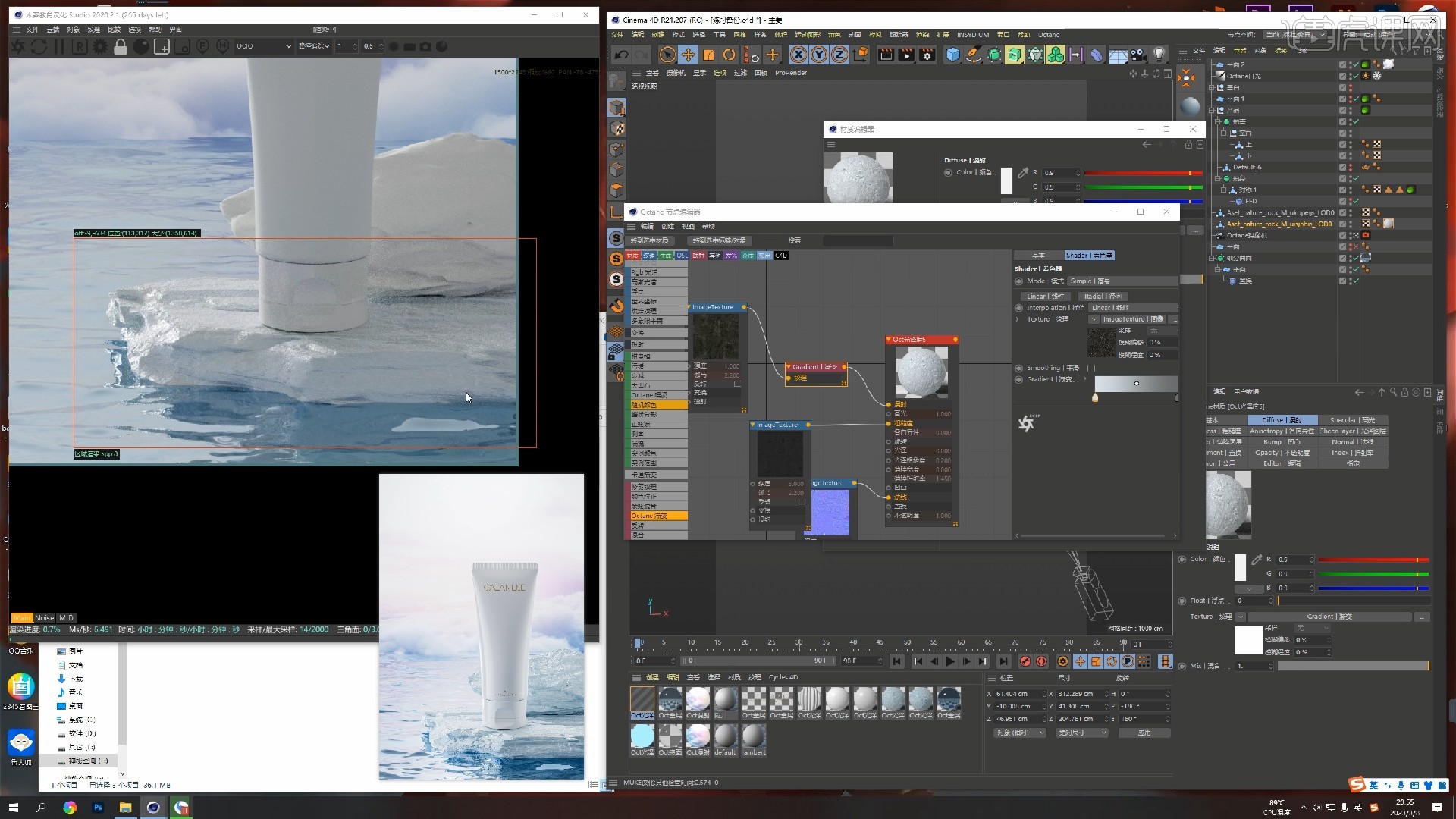
9.现在开始在对灯光进行一些调整,这里我们需要根据画面的显示效果进行单独优化,日光不要那么曝,大概给到0.7即可,可以让模型呈现左边实右边虚的感觉。
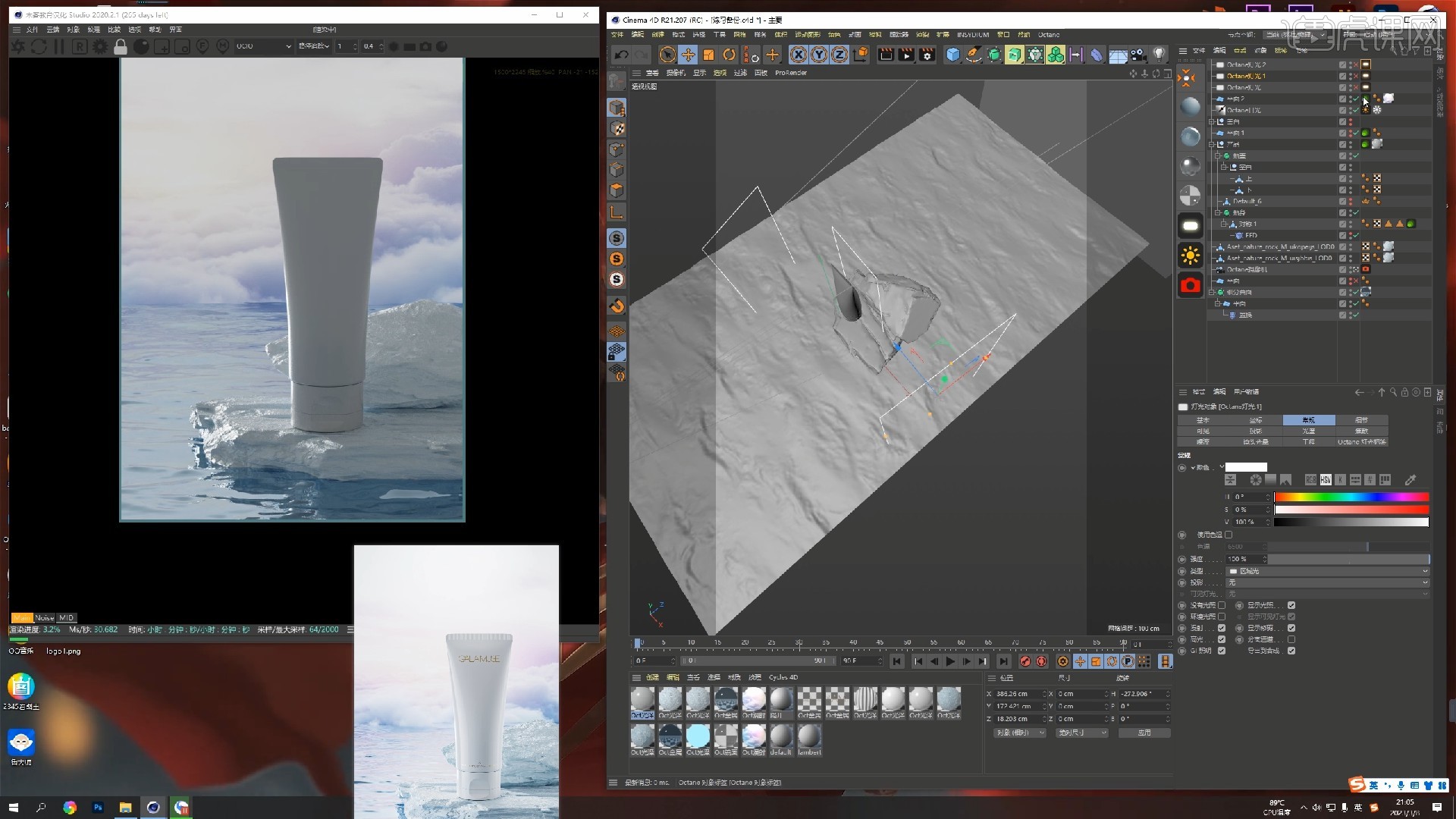
10.继续给产品添加材质,这里我们新建光泽材质球,将logo素材作为贴图导入到材质球当中,类型选择为阿尔法,投射改为平直。
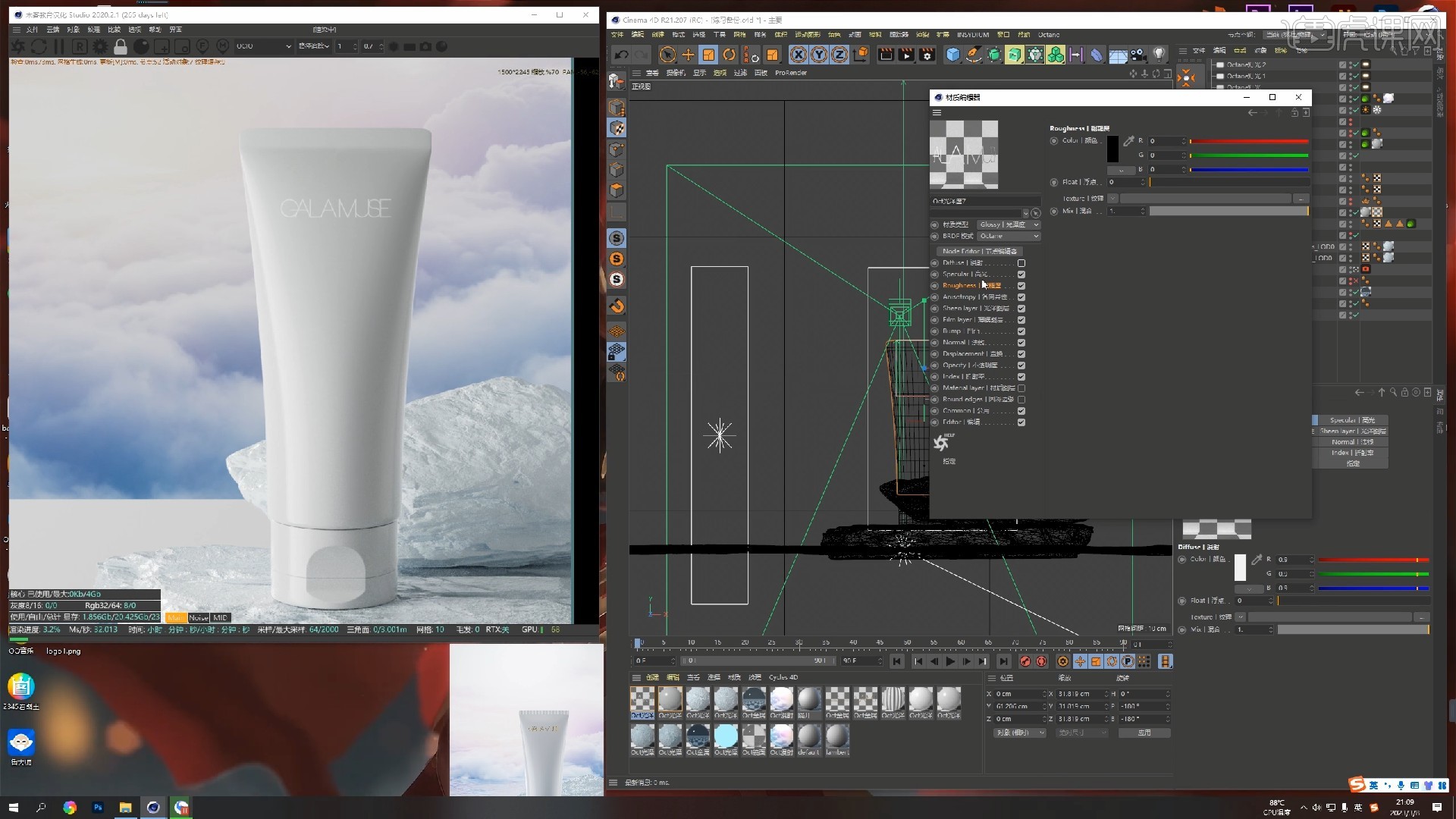
11.为了加强产品顶部被照射的感觉,这里我们添加上一个圆形渐变效果,使它呈现中间亮两边黑的过渡,这样就更有太阳光从上方向下进行照射的效果了。
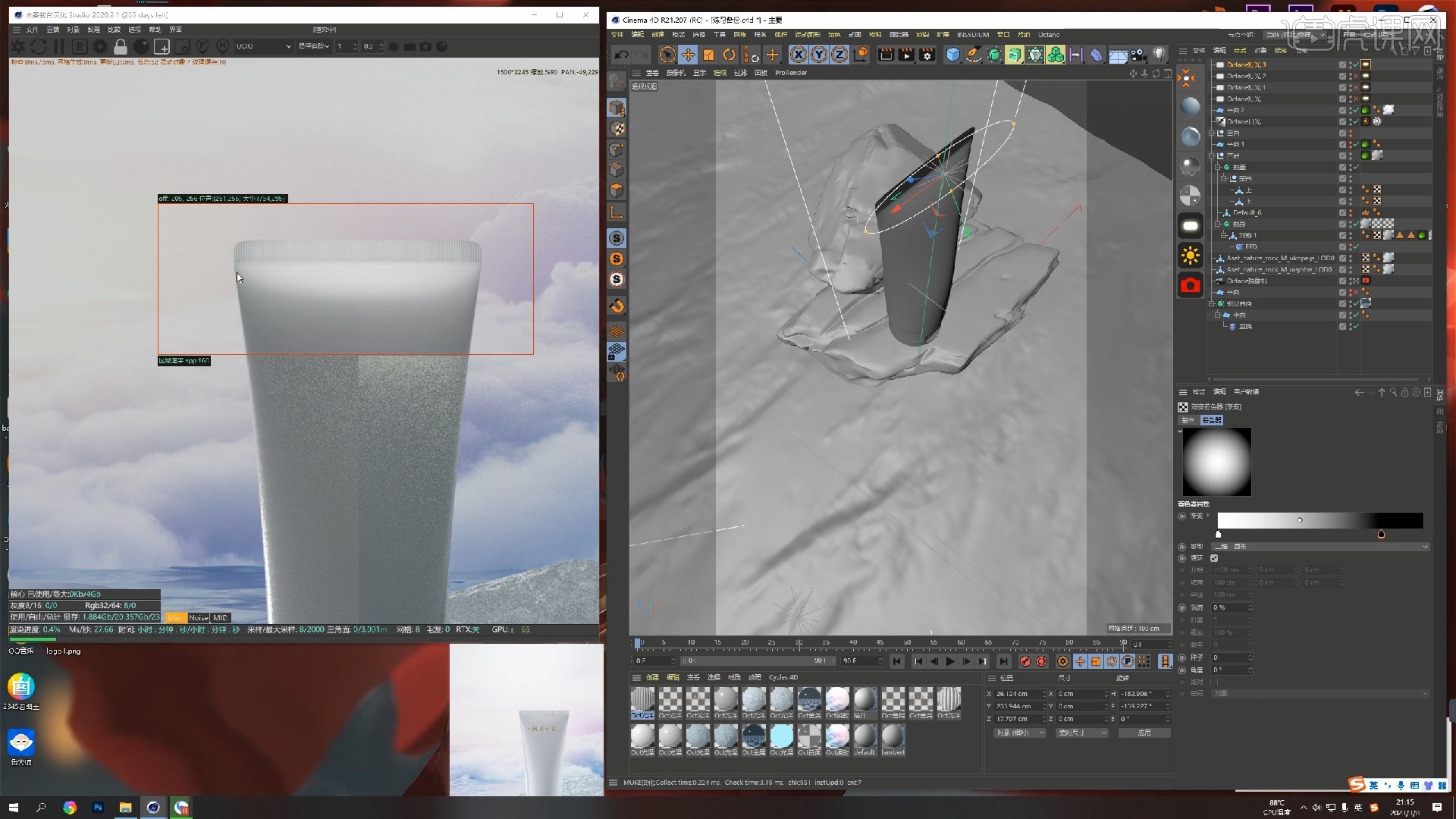
12.接下来继续添加云朵,这里我们直接将VDB体积物移动到产品后方靠近背景的部分进行放置,在参数面板的介质当中我们可以调整体积物生长减小的参数调整云朵的疏密程度。

13.当我们在C4D当中的渲染完成后就可以将其进行保存导出,接下来将保存好的图片导入到PS当中进行进一步优化。
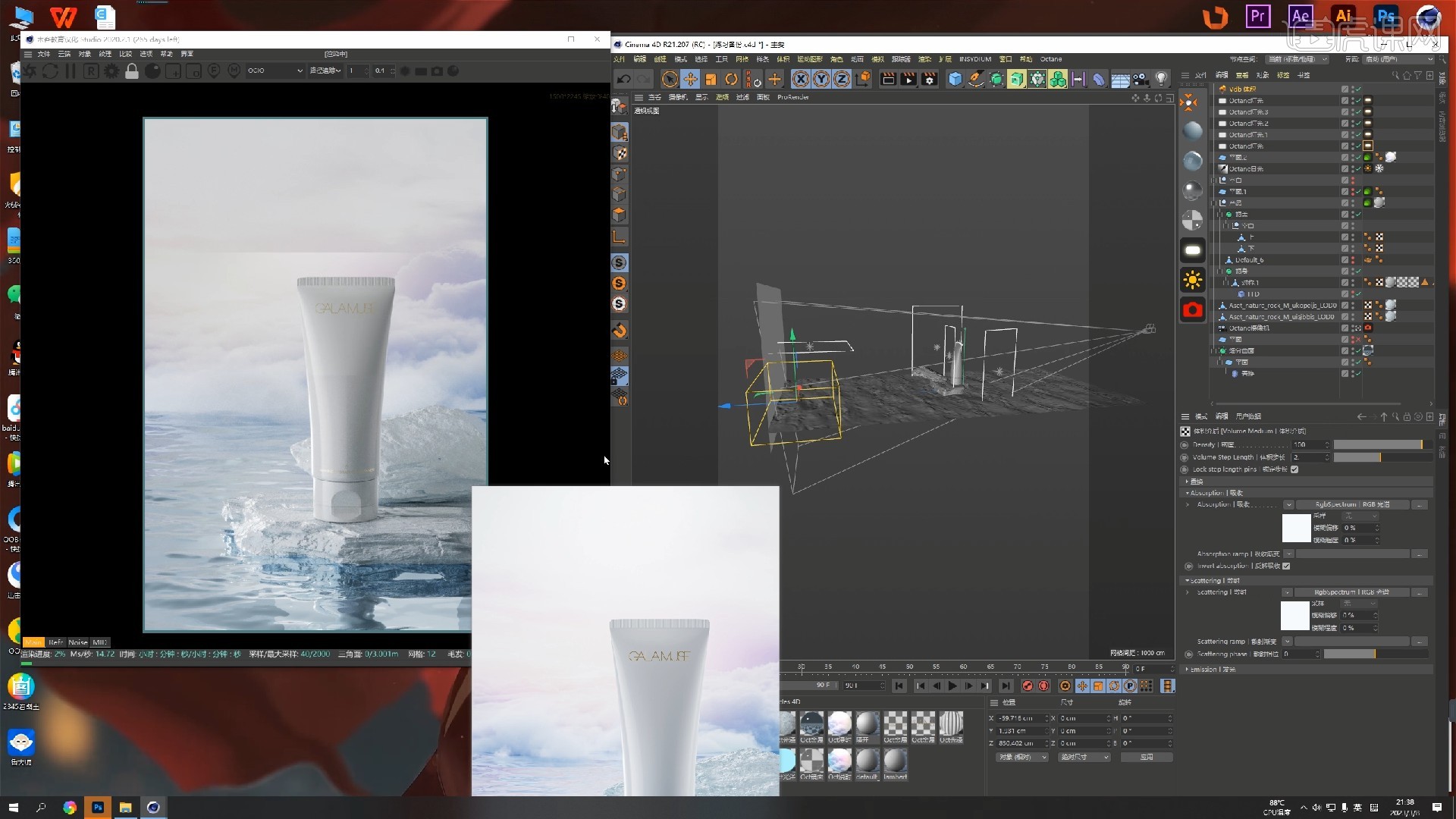
14.这里我们将图片导入到PS中后使用Camera Raw滤镜进行调色,将饱和度稍微提高一下,曝光减弱。
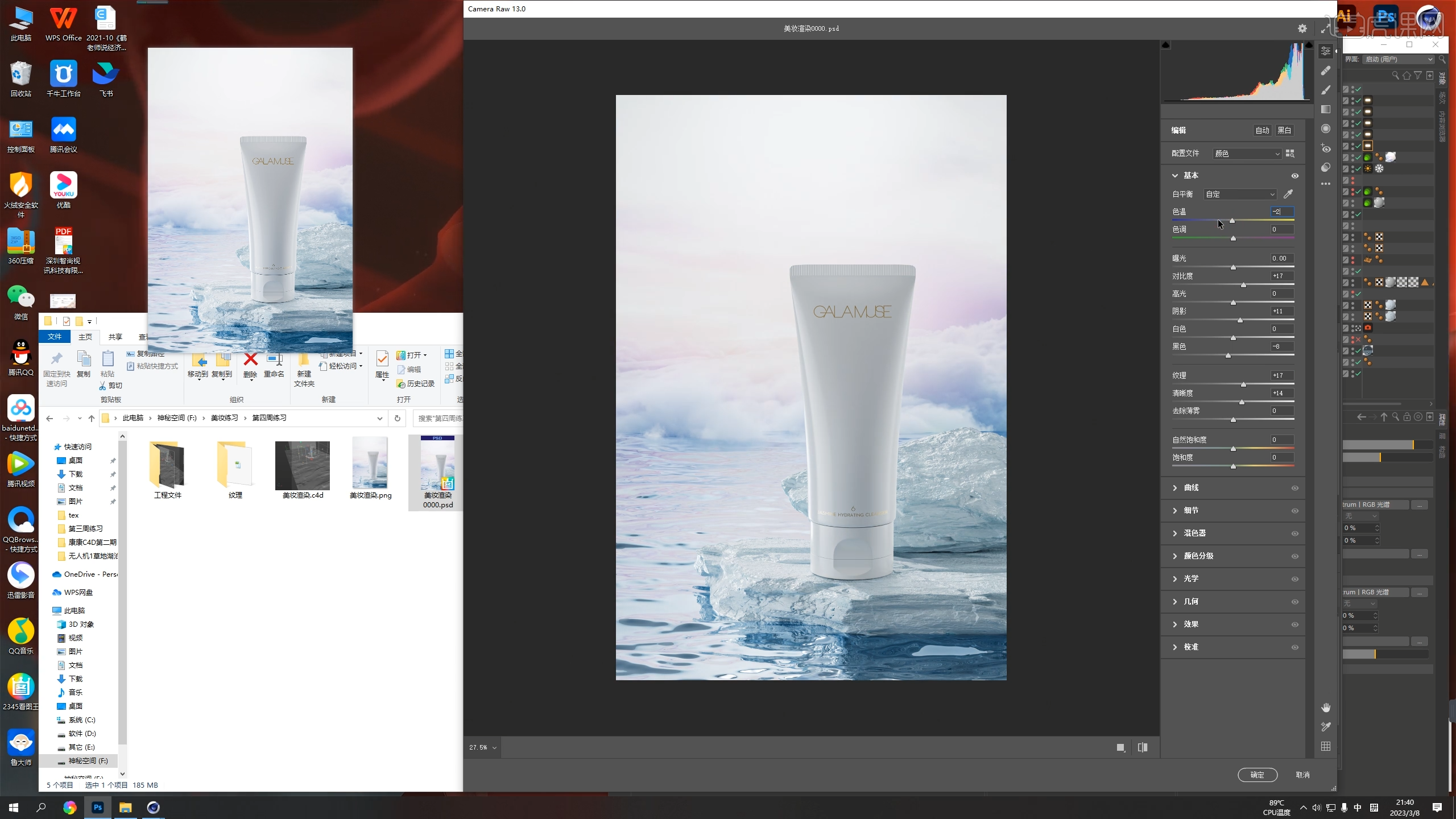
15.在Camera Raw调整完后我们可以单独对画面当中的背景部分使用色阶工具进行调整,加强明暗对比,具体如图所示。
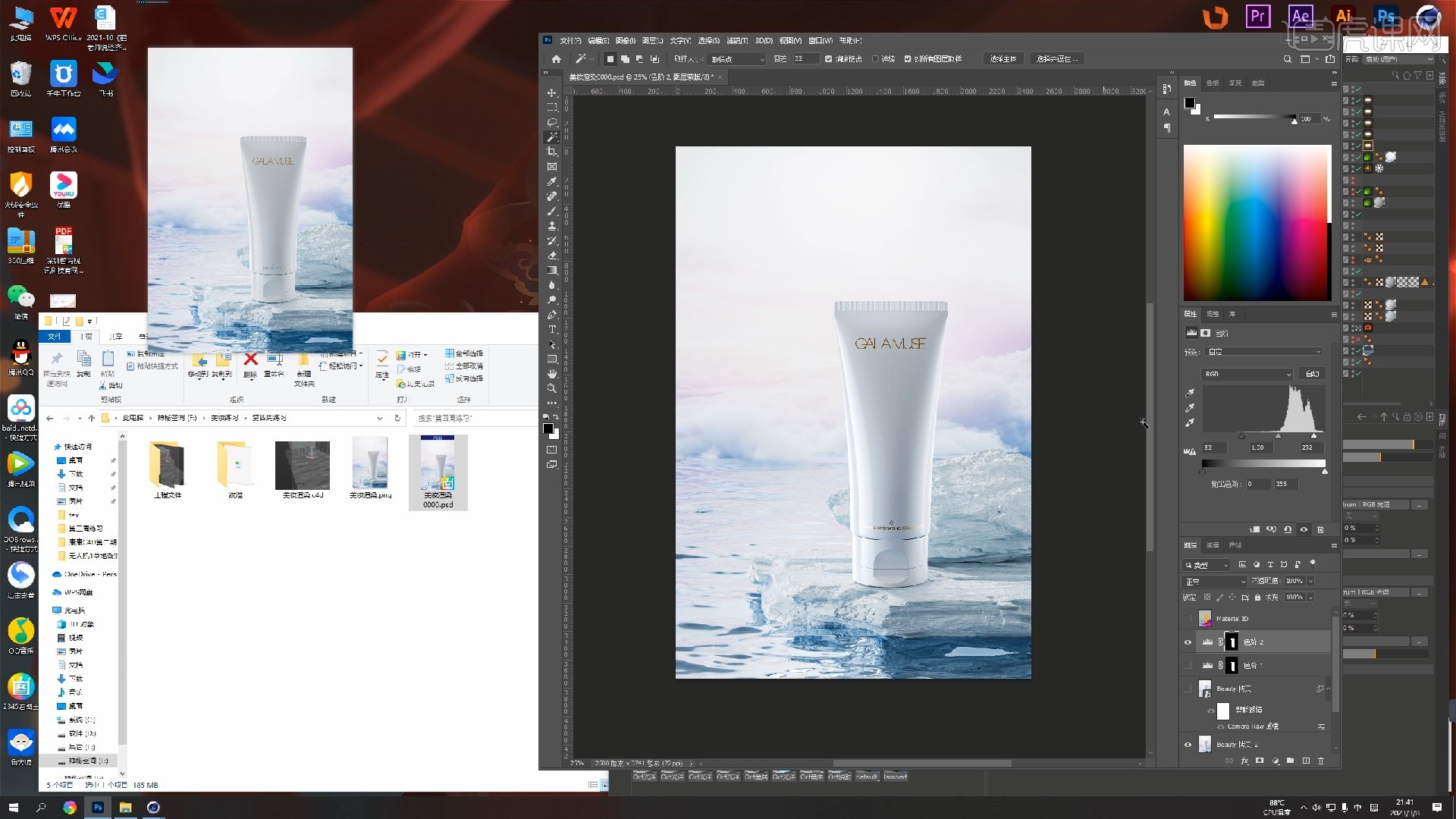
16.那么到这里我们本节课的水波纹产品场景渲染就制做完成了,课程学百遍,不如上手练一练,各位同学在学习完后不要忘记做作业并上传到评论区。
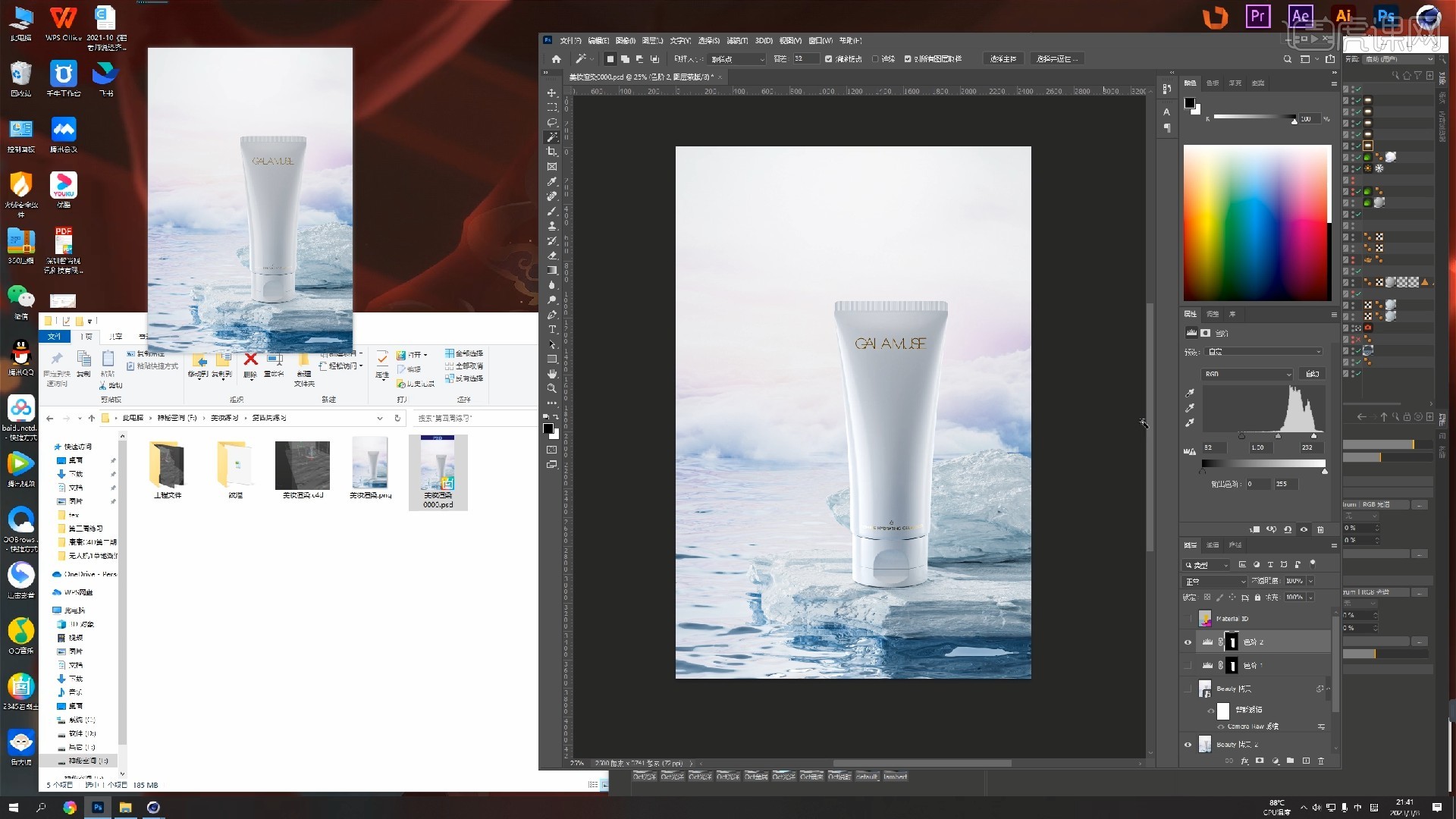
17.本节课就到这里,你学会了吗?
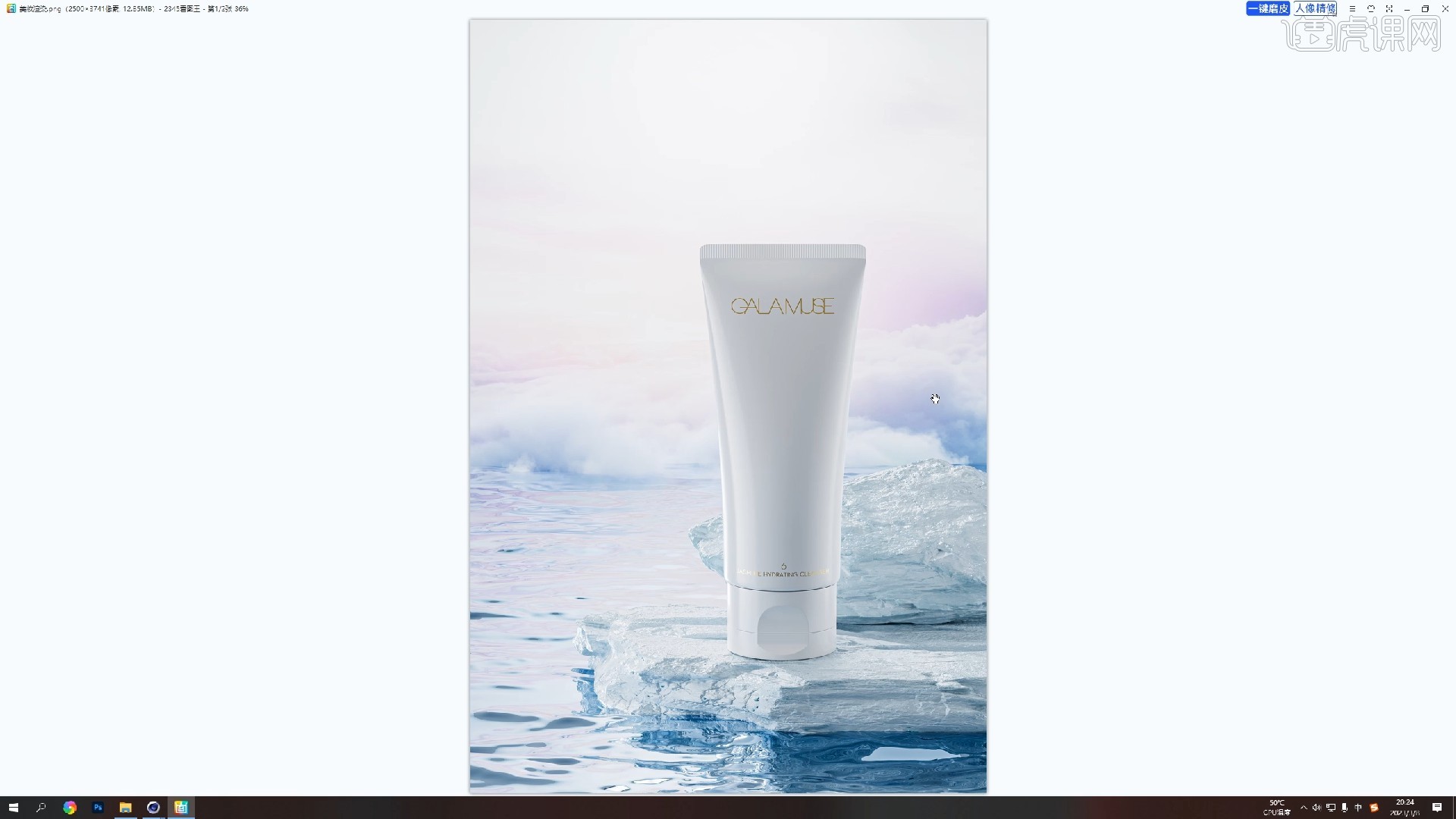
以上就是C4D+OC-美妆洁面乳冰川场景渲染图文教程的全部内容了,你也可以点击下方的视频教程链接查看本节课的视频教程内容,虎课网每天可以免费学一课,千万不要错过哦!
















